La aplicación FireClient ya no está disponible para descargar desde Apple App Store o Google Play Store.
Juntos, WatchGuard FireClient y su suscripción de WatchGuard Mobile Security para asegurarse de que solo los dispositivos móviles que cumplen con los estándares mínimos aprobados puedan obtener acceso a su red a través de una conexión Wi-Fi o VPN. Antes de permitir que su dispositivo móvil se integre a la red, FireClient verifica que el dispositivo no esté infectado con malware, verifica que la versión mínima del sistema operativo esté instalada en el dispositivo, y confirma que su dispositivo no haya sufrido root.
Antes de Empezar
FireClient es admitido en Android 4.1 y superior. Debe instalar la aplicación FireClient de la tienda de Google Play antes de conectarse a una red que la requiera.
Para utilizar FireClient en una red, debe tener la siguiente información:
- El nombre o la dirección IP del servidor al que se conecta FireClient
- Un nombre de usuario y contraseña para autenticar a la red
El administrador de red puede permitir que se usen uno o más de estos servidores de autenticación para la autenticación: un servidor RADIUS, un Active Directory Server o el Firebox. Si la red soporta más de un tipo de autenticación, puede que sea necesario que incluya el servidor de autenticación o el nombre de dominio con su nombre de usuario en FireClient. Si esto es necesario, debe especificar el nombre de usuario en este formato:
<servidor de autenticación>\<nombre de usuario>
Por ejemplo, si su nombre de usuario es j_smith:
- Firebox — Firebox-DB\j_smith
- Active Directory server (ad1_example.com) — ad1_example.com\j_smith
- Servidor RADIUS — radius\j_smith
Su administrador debe proporcionar las credenciales de autenticación que debe utilizar para las conexiones de FireClient a su red.
Usar FireClient
Debe utilizar FireClient para comprobar el cumplimiento de su dispositivo móvil cada vez que se conecte a una red que lo requiera.
- Use Wifi o un cliente VPN para conectar el dispositivo móvil a la red.
- Inicie la aplicación FireClient.
Aparece la página Conectar.
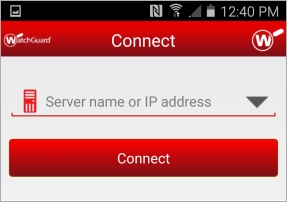
- Escriba el nombre del servidor o la dirección IP y pulse Conectar.
Aparece la página Inicio de Sesión. No es necesario iniciar sesión si se utiliza una VPN para conectarse.
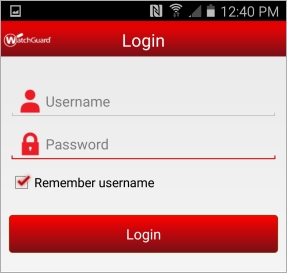
- Ingrese su nombre de usuario y contraseña para esta red.
- Para permitir que FireClient recuerde su nombre de usuario la próxima vez que se conecte, marque la casilla de selecciónRecordar nombre de usuario.
- Pulse Iniciar Sesión.
- Si aparece un Contrato de Autorización de Dispositivo, léalo y pulse Aceptar.
FireClient comprueba el cumplimiento del dispositivo móvil y muestra el estado de la conexión y del cumplimiento.
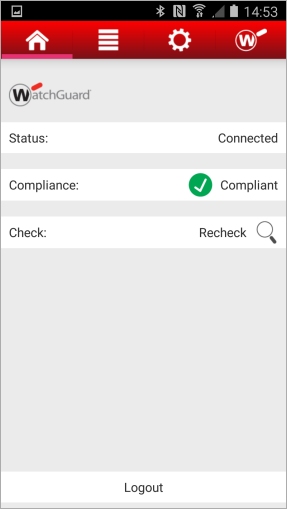
Después de iniciar sesión, FireClient muestra el estado de cumplimiento:
- Cumple — Su dispositivo móvil cumple con los requisitos de seguridad y tiene permitido usar esta red. Para que el dispositivo siga en estado de cumplimiento, no cierre FireClient mientras está conectado a la red.
- Desconocido — Este estado aparece mientras que la revisión de cumplimiento está en curso. Si aparece este estado cuando una comprobación de cumplimiento no está en curso, verifique que el dispositivo esté conectado a una red Wi-Fi o que tenga una conexión VPN a la red que requiere FireClient.
- No Cumple — El dispositivo móvil no cumple con los requisitos de seguridad y no puede usar esta red.
Si el dispositivo no cumple, el motivo aparece en FireClient. Las posibles razones incluyen:
- Versión de sistema operativo no permitida — Esta red no permite la versión del sistema operativo instalado en su dispositivo móvil. Pulse el mensaje para ver la versión del sistema operativo instalado actualmente y las versiones del sistema operativo permitidas. Debe actualizar su dispositivo móvil a una versión permitida para usar esta red.
- Su dispositivo tiene root — Los dispositivos móviles con root no están permitidos en esta red. Debe deshacer el root del dispositivo para usar esta red.
- Su dispositivo permite aplicaciones de fuentes desconocidas — Esta red no permite conexiones desde un dispositivo móvil que permite aplicaciones de fuentes desconocidas. Pulse el mensaje en FireClient para ir a la página de Configuración de Android donde puede deshabilitar la instalación de las aplicaciones de fuentes desconocidas.
- La depuración USB está habilitada — Esta red no permite conexiones desde un dispositivo Android que tiene habilitada la depuración USB. Pulse en el mensaje en FireClient para ir a la página de Configuración de Android donde se puede deshabilitar la depuración USB.
- Se encontró una amenaza de aplicación — FireClient encontró un archivo de aplicación instalada o archivo de instalación de aplicación (APK) que se clasifica como malware, riskware o adware. Pulse en el mensaje para ver y eliminar la aplicación o archivo que no está en cumplimiento.
Si el estado de cumplimiento no está en Cumple, su dispositivo móvil no puede conectarse a los recursos de red o de Internet.
Si el dispositivo móvil no cumple, resuelva el problema informado. Puede pulsar Volver a comprobar para ejecutar la comprobación del cumplimiento de nuevo.
Para finalizar la sesión de FireClient, o volver a conectar como un usuario diferente, pulse Cerrar Sesión.
Más acerca de la Aplicación FireClient
Para seleccionar una página en FireClient, pulse un icono en la parte superior de FireClient.
![]()
Los iconos de navegación, de izquierda a derecha, son:
- FireClient — La página de inicio que muestra el estado de la conexión y el cumplimiento
- Información— Muestra detalles acerca de la conexión y el dispositivo móvil
- Diagnóstico — Muestra mensajes de registro de FireClient
- Acerca — Muestra información sobre la aplicación FireClient
La página de Inicio siempre se selecciona después de la autenticación.
Información
La página de Información muestra detalles sobre la conexión y el dispositivo. La sección Información de Conexión incluye la dirección IP del servidor, su nombre de usuario y cuando inició sesión. La sección Información del Dispositivo incluye información sobre su dispositivo móvil, el último estado de cumplimiento del dispositivo y la dirección IP asignada a su dispositivo.
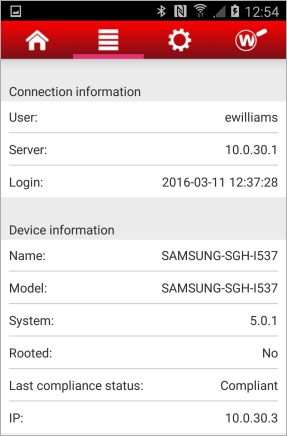
Diagnóstico
FireClient guarda los mensajes de registro a un archivo de texto en la carpeta de FireClient en su dispositivo móvil. Puede ver el archivo de registro en la página Diagnóstico en FireClient. Si FireClient tiene un error, el administrador podría pedirle que envíe una copia del archivo de registro.
Para ver el archivo de registro de FireClient:
- Pulse el icono Diagnóstico.
Aparece la página Diagnóstico.
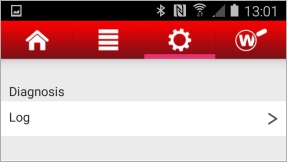
- Pulse Registro.
Aparece la página de Registro.
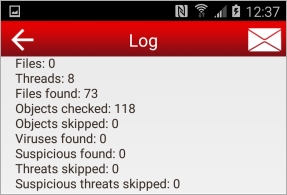
- Para enviar o compartir el archivo de registro, pulse el icono en la esquina superior derecha.
Aparece una lista de opciones disponibles para compartir el archivo de registro. - Pulse una opción para seleccionarla.
Las opciones dependen de su dispositivo móvil y de qué aplicaciones están instaladas. Por ejemplo, puede utilizar el correo electrónico, mensajería o el portapapeles para enviar o copiar el archivo de registro. - Para especificar cuándo usar una opción, pulse Solo una vez para usar esta opción una sola vez o pulse Siempre para utilizar esta opción para compartir el archivo de registro en el futuro.
La aplicación seleccionada se abre.¡Consejo! - Utilice la opción seleccionada para enviar, copiar o compartir el archivo de registro con el administrador de red.
Protección del Dispositivo FireClient
Después de que FireClient confirma que su dispositivo móvil está en cumplimiento, este escanea periódicamente el dispositivo en busca de nuevas amenazas de aplicación. Si se encuentra una aplicación que no está en cumplimiento, FireClient le pide que la retire de manera que el dispositivo pueda permanecer en cumplimiento.
Para que el dispositivo siga en estado de cumplimiento, no cierre FireClient mientras está conectado a la red.